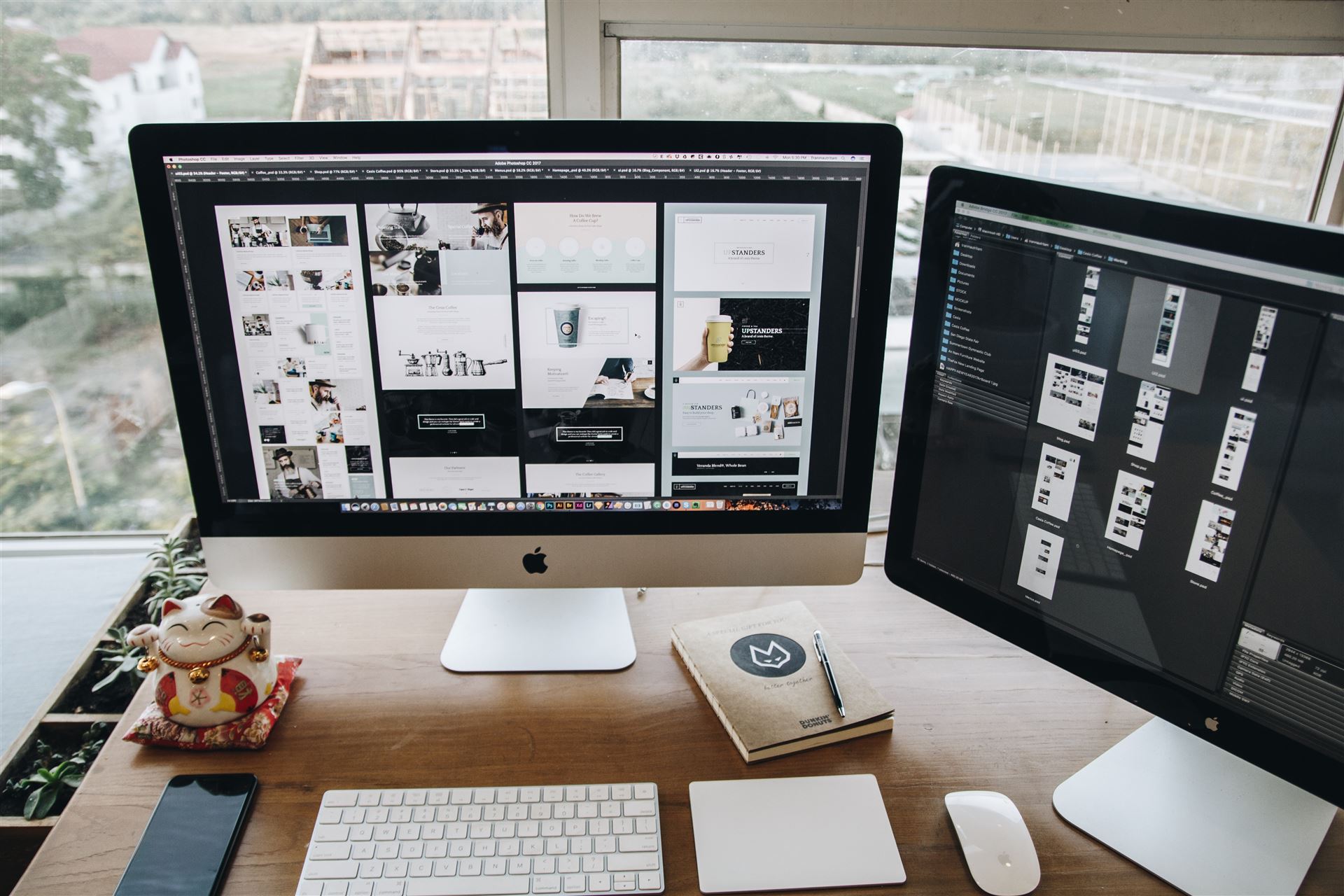Windows Server 2022 Evaluation zu Standard umwandeln – So geht’s richtig
Wenn Sie Windows Server 2022 installiert haben und sich fragen, wie Sie die Evaluation-Version in eine Standard-Version umwandeln und aktivieren können, sind Sie nicht allein. Immer mehr IT-Administratoren stoßen auf diese Herausforderung, wenn sie nach Ablauf der Testphase die volle Funktionalität ihres Servers nutzen möchten. In diesem Beitrag geben wir Ihnen eine kompakte Schritt-für-Schritt-Anleitung, wie Sie Windows Server 2022 korrekt von der Evaluation-Version zur Standard-Version konvertieren und aktivieren können.
Warum ist die Umwandlung von Evaluation zu Standard notwendig?
Viele IT-Verantwortliche beginnen mit der Installation der Evaluation-Version von Windows Server 2022. Diese Testversion bietet eine ausgezeichnete Möglichkeit, die Serverumgebung zu erkunden und auf ihre Bedürfnisse abzustimmen. Doch die Evaluation-Version ist auf 180 Tage begrenzt, und es gibt Beschränkungen hinsichtlich der Funktionalität, insbesondere im Hinblick auf die Lizenzierung. Wenn die Testphase endet und der Server produktiv eingesetzt werden soll, ist es wichtig, den Server ordnungsgemäß zu lizenzieren. Hier kommt das Problem ins Spiel: Ein direkter Lizenzkey-Eingabeschritt führt in der Regel zu einer Fehlermeldung. Warum? Weil Sie versuchen, eine Evaluation-Version mit einem Standard-Schlüssel zu aktivieren – das passt nicht zusammen.
Die Lösung: Evaluation in Standard umwandeln
Um das Problem zu umgehen, müssen Sie zunächst die Version des Betriebssystems ändern – von einer Evaluation- in eine Standard-Version. Das klingt komplizierter, als es ist. Tatsächlich ist der Prozess ziemlich einfach und erfordert nur ein paar Schritte über die Eingabeaufforderung.
Schritt 1: DISM-Befehl verwenden
Der Deployment Imaging Service and Management Tool (DISM) ist ein Befehlszeilentool von Microsoft, das zur Wartung von Windows-Abbildern verwendet wird. Sie können mit diesem Tool die Edition des Windows Servers ändern.
Führen Sie folgende Schritte aus:
- Eingabeaufforderung mit Administratorrechten öffnen:
- Drücken Sie Windows-Taste + R, geben Sie „cmd“ ein und führen Sie die Eingabeaufforderung als Administrator aus.
- DISM-Befehl eingeben: Geben Sie in der Eingabeaufforderung den folgenden Befehl ein:
dism /online /set-edition:serverstandard /productkey:VDYBN-27WPP-V4HQT-9VMD4-VMK7H /accepteula
Dieser Befehl weist das Betriebssystem an, von der Evaluation-Version auf die Standard-Edition umzuschalten. Der hier verwendete Produktkey ist ein generischer Key für die Umwandlung. Er ermöglicht die Konvertierung der Edition, aktiviert jedoch nicht das Betriebssystem selbst. Nach diesem Schritt wird Ihr Server in die Standard-Edition umgewandelt, aber noch nicht aktiviert.
- Server neu starten: Nach der erfolgreichen Ausführung des Befehls wird ein Neustart des Servers erforderlich sein. Dieser Schritt stellt sicher, dass die Änderungen korrekt übernommen werden.
Schritt 2: Windows Server 2022 Standard aktivieren
Nach dem Neustart müssen Sie nun Ihren echten Lizenzschlüssel für Windows Server 2022 Standard eingeben, um den Server zu aktivieren. Diesen Lizenzkey erhalten Sie entweder von Ihrem Microsoft-Partner oder direkt über das Microsoft-Portal.
- Eingabe des Lizenzkeys:
- Gehen Sie auf Start > Einstellungen > System > Info.
- Klicken Sie auf Product Key ändern.
- Geben Sie Ihren Lizenzschlüssel ein und bestätigen Sie die Aktivierung.
- Aktivierung bestätigen: Wenn alles korrekt verlaufen ist, erhalten Sie eine Bestätigung, dass Windows Server 2022 Standard erfolgreich aktiviert wurde.
Vorteile einer Standard-Edition gegenüber der Evaluation-Version
Der Wechsel von der Evaluation- zur Standard-Edition bietet einige wesentliche Vorteile, insbesondere für Unternehmen, die den Server langfristig einsetzen möchten. Zu den wichtigsten Vorteilen gehören:
- Langfristige Nutzung: Die Evaluation-Version läuft nur für 180 Tage. Die Standard-Edition ist dauerhaft nutzbar, solange Sie über einen gültigen Lizenzschlüssel verfügen.
- Volle Funktionalität: Während die Evaluation-Version für Tests gedacht ist, bietet die Standard-Edition die volle Funktionalität eines Servers, einschließlich fortlaufender Updates und Sicherheits-Patches.
- Einfache Lizenzierung: Mit einer Standard-Edition können Sie den Server in Ihre bestehende Infrastruktur integrieren und verwalten, ohne sich Sorgen über ablaufende Testphasen machen zu müssen.
Häufige Fragen zur Umwandlung
1. Kann ich die Evaluation-Version verlängern?
Ja, Sie können die Testversion um weitere 180 Tage verlängern, wenn Sie mehr Zeit benötigen, um Ihre Umgebung zu testen oder wenn Sie auf die finale Lizenzierung warten. Verwenden Sie dazu den Befehl:
slmgr.vbs -rearm
Dadurch wird die Evaluation-Periode zurückgesetzt und Ihnen zusätzliche Zeit gewährt.
2. Gibt es Unterschiede zwischen Evaluation und Standard hinsichtlich der Funktionalität?
Die Evaluation-Version bietet im Wesentlichen dieselben Funktionen wie die Standard- oder Datacenter-Versionen, jedoch mit der erwähnten Zeitbeschränkung. Funktional gibt es kaum Unterschiede, aber nach Ablauf der Evaluation wird der Server in einen eingeschränkten Modus versetzt.
3. Muss ich bei der Umwandlung mit Datenverlust rechnen?
Nein, bei der Umwandlung von Evaluation zu Standard gehen keine Daten verloren. Der Prozess betrifft nur die Edition des Betriebssystems und ändert nichts an den bestehenden Dateien oder Konfigurationen.
4. Kann ich auch von Evaluation zu Datacenter wechseln?
Ja, der Prozess für den Wechsel von Evaluation zu Datacenter ist nahezu identisch. Sie verwenden einfach den entsprechenden DISM-Befehl:
dism /online /set-edition:serverdatacenter /productkey:XXXXX-XXXXX-XXXXX-XXXXX-XXXXX /accepteula
5. Was tun, wenn der DISM-Befehl fehlschlägt?
In seltenen Fällen kann der Befehl fehlschlagen, insbesondere wenn Systemdateien beschädigt sind oder nicht genügend Ressourcen verfügbar sind. In solchen Fällen empfehlen wir, das System File Checker Tool (sfc /scannow) auszuführen, um mögliche Probleme zu beheben, bevor Sie den Vorgang erneut versuchen.
Fazit
Die Umwandlung einer Windows Server 2022 Evaluation-Version in eine Standard-Version ist ein relativ einfacher Vorgang, der Ihnen ermöglicht, Ihren Server nach der Testphase produktiv zu nutzen. Mit ein paar Befehlen und einem Neustart können Sie die vollständige Kontrolle über Ihren Server zurückgewinnen und sicherstellen, dass er für den langfristigen Einsatz gerüstet ist.
Wenn Sie bei der Umwandlung oder Aktivierung Unterstützung benötigen, zögern Sie nicht, sich mit uns in Verbindung zu setzen. Unser Team von IT-Experten steht Ihnen gerne zur Seite und hilft Ihnen dabei, Ihre Serverumgebung optimal zu konfigurieren und zu lizenzieren.